问答社区
准备环境和资源使用LLaMA Factory微调LlaMA 3模型开源低代码微调框架
LLaMA Factory是一款开源低代码大模型微调框架,集成了业界广泛使用的微调技术,支持通过Web UI界面零代码微调大模型。本教程将基于Meta AI开源的LlaMA 3 8B模型,介绍如何使用PAI平台及LLaMA Factory训练框架完成模型的中文化与角色扮演微调和评估。
准备环境和资源
创建工作空间,具体操作,请参见创建工作空间。
创建DSW实例,其中关键参数配置如下。具体操作,请参见创建DSW实例。
实例规格选择:建议使用24 GB显存的A10(ecs.gn7i-c8g1.2xlarge)或更高配置。
镜像选择:建议使用Python3.9及以上版本。本方案在官方镜像中选择modelscope:1.14.0-pytorch2.1.2-gpu-py310-cu121-ubuntu22.04。
步骤一:安装LLaMA Factory
进入DSW开发环境。
登录PAI控制台。
在页面左上方,选择DSW实例所在的地域。
在左侧导航栏单击工作空间列表,在工作空间列表页面中单击默认工作空间名称,进入对应工作空间内。
在左侧导航栏,选择模型开发与训练>交互式建模(DSW)。
单击需要打开的实例操作列下的打开,进入DSW实例开发环境。
在Launcher页面中,单击快速开始区域Notebook下的Python3。
在Notebook中执行以下代码,拉取LLaMA-Factory项目到DSW实例
!git clone --depth 1 https://github.com/hiyouga/LLaMA-Factory.git
安装LLaMA-Factory依赖环境。
!pip uninstall -y vllm
!pip install llamafactory[metrics]==0.7.1
运行如下命令,如果显示llamafactory-cli的版本,则表示安装成功。
!llamafactory-cli version
[2024-05-08 10:25:22,857] [INFO] [real_accelerator.py:161:get_accelerator] Setting ds_accelerator to cuda (auto detect)
Welcome to LLaMA Factory, version 0.7.1.dev0
步骤二:下载数据集:LLaMA-Factory项目内置了丰富的数据集,统一存储于data目录下。您可以跳过本步骤,直接使用内置数据集。您也可以准备自定义数据集,将数据处理为框架特定的格式,放在data下,并且修改dataset_info.json文件。
在本教程中,PAI提供了一份多轮对话数据集,执行以下命令下载数据。
%cd LLaMA-Factory
!wget https://atp-modelzoo-sh.oss-cn-shanghai.aliyuncs.com/release/tutorials/llama_factory/data.zip
!mv data rawdata && unzip data.zip -d data
数据集中的样本为多轮对话形式,每轮对话都由一条用户指令和一条模型回答组成,微调过程中模型不断学习样本中的回答风格,从而达到中文化与角色扮演的目的。该数据集分为训练集和验证集两个文件,其中训练集共包含320组多轮对话样本,验证集共包含30组多轮对话样本,数据样例如下所示:
[
{
"conversations": [
{
"from": "human",
"value": "模仿西游记的孙悟空的语气和我聊天。如果你把水冻住,你会得到什么?"
},
{
"from": "gpt",
"value": "哈哈,这问题还难倒俺老孙吗?把水冻住就是变成冰啦!不过若是在取经的路上用得着这冰来做啥,比如过火焰山时,那可就是解渴消暑的好东西了!你觉得呢?还有没有更有趣的问题让俺老孙来解答?"
},
{
"from": "human",
"value": "那怎么做才可以把水冻住"
},
{
"from": "gpt",
"value": "哈哈,对俺老孙来说,这可是轻而易举的事情!只需将水放在凉快的地方,或者使用法力,一吹仙气,水便能迅速结冰啦!当然,在你的世界里,把水放进冰箱的冷冻室里等一阵子,水就会变成冰块了。要是嫌慢,可以尝试用点干冰或液氮什么的,不过得小心使用哈!毕竟不像俺老孙有抗寒法力。"
}
]
}
]
步骤三:模型微调
启动Web UI
-
运行如下命令启动Web UI。
其中,
USE_MODELSCOPE_HUB设为1,表示模型来源是ModelScope。使用HuggingFace模型可能会有网络问题。!export USE_MODELSCOPE_HUB=1 && \ llamafactory-cli webui -
单击返回的URL地址,进入Web UI界面。
由于
http://0.0.0.0:7860为内网访问地址,仅支持在当前的DSW实例内部通过单击链接来访问WebUI页面,不支持通过外部浏览器直接访问。/mnt/workspace/LLaMA-Factory [2024-05-08 21:25:45,224] [INFO] [real_accelerator.py:161:get_accelerator] Setting ds_accelerator to cuda (auto detect) Running on local URL: http://0.0.0.0:7860 To create a public link, set `share=True` in `launch()`.配置参数
进入Web UI后,关键参数配置如下,其他参数保持默认即可。(图片)

|
区域 |
参数 |
建议取值 |
说明 |
|
① |
语言 |
zh |
无 |
|
② |
模型名称 |
LLaMA3-8B-Chat |
无 |
|
③ |
微调方法 |
lora |
使用LoRA轻量化微调方法能在很大程度上节约显存。 |
|
④ |
数据集 |
train |
选择数据集后,可以单击预览数据集查看数据集详情。 |
|
⑤ |
学习率 |
1e-4 |
有利于模型拟合。 |
|
⑥ |
计算类型 |
bf16 |
如果显卡为V100,建议计算类型选择fp16;如果为A10,建议选择bf16。 |
|
⑦ |
梯度累计 |
2 |
有利于模型拟合。 |
|
⑧ |
LoRA+学习率比例 |
16 |
相比LoRA,LoRA+续写效果更好。 |
|
⑨ |
LoRA作用模块 |
all |
all表示将LoRA层挂载到模型的所有线性层上,提高拟合效果。 |
启动微调(图片)
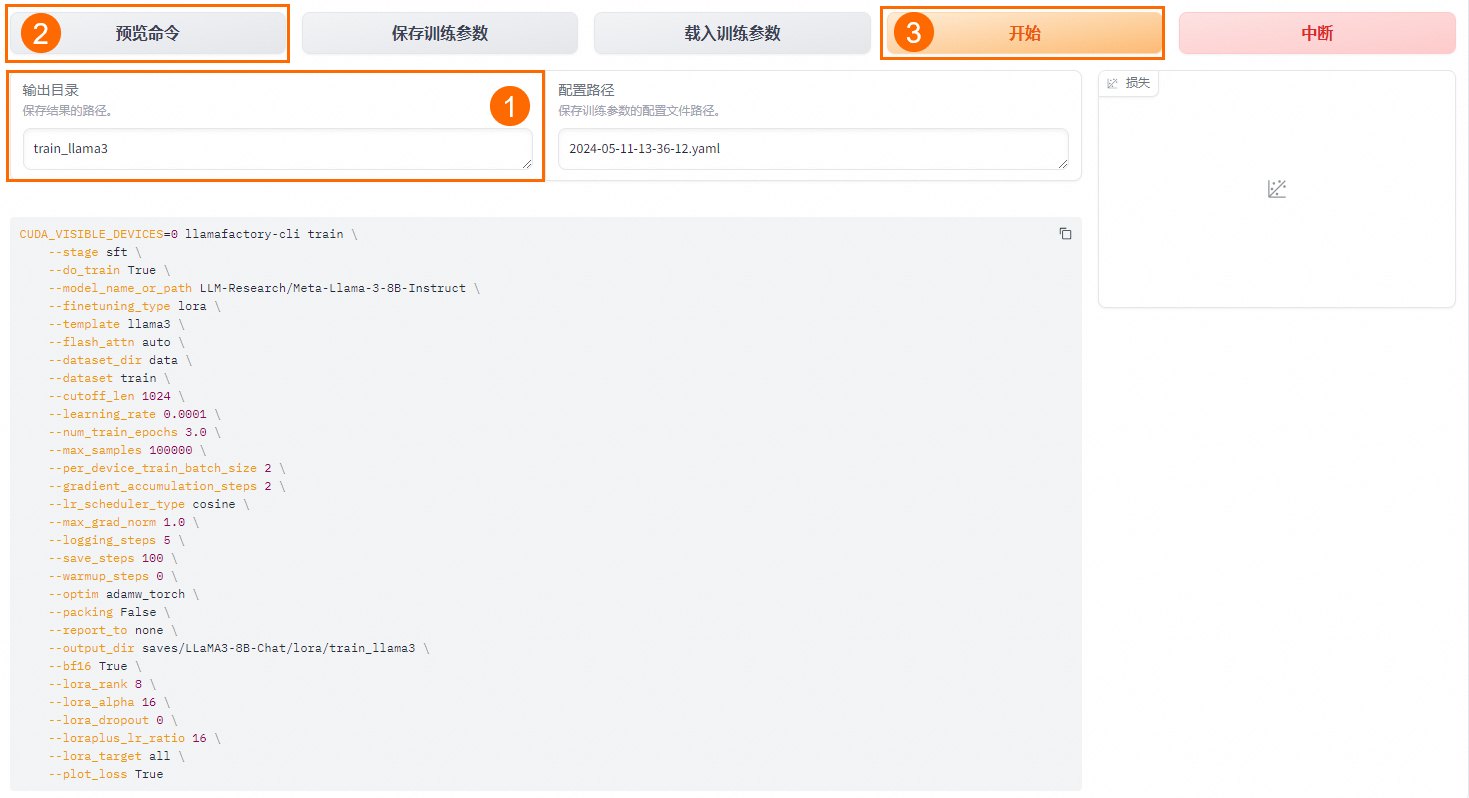
-
将输出目录修改为train_llama3,训练后的LoRA权重将会保存在此目录中。
-
单击预览命令,可展示所有已配置的参数。
如果您希望通过代码进行微调,可以复制这段命令,在命令行运行。
-
单击开始,启动模型微调。
启动微调后需要等待大约20分钟,待模型下载完毕后,可在界面观察到训练进度和损失曲线。当显示训练完毕时,代表模型微调成功。
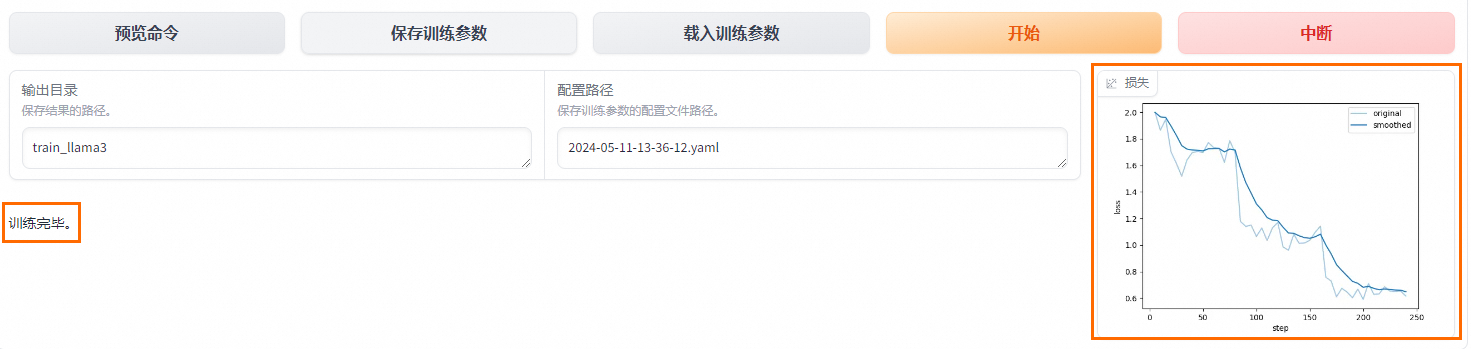
步骤四:模型评估
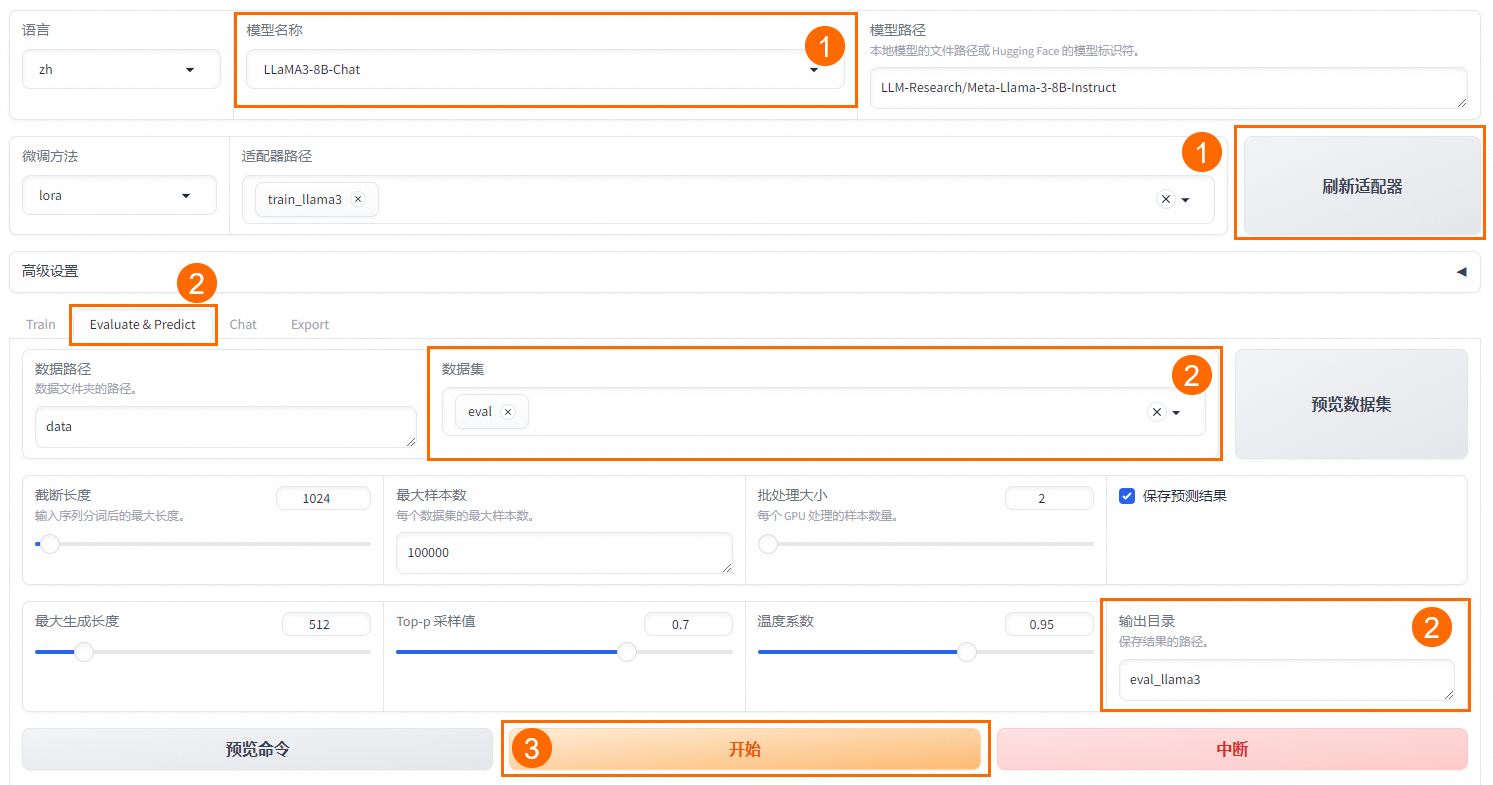
-
模型微调完成后,单击页面顶部的刷新适配器,然后单击适配器路径,选择下拉列表中的train_llama3,在模型启动时即可加载微调结果。
-
在Evaluate&Predict页签中,数据集选择eval(验证集)评估模型,并将输出目录修改为eval_llama3,模型评估结果将会保存在该目录中。
-
单击开始,启动模型评估。
模型评估大约需要5分钟,评估完成后会在界面上显示验证集的分数。其中,ROUGE分数衡量了模型输出答案(predict)和验证集中的标准答案(label)的相似度,ROUGE分数越高代表模型学习得越好。

-
步骤五:模型对话
- 在Chat页签中,确保适配器路径是train_llama3,单击加载模型,即可在Web UI中和微调模型进行对话。
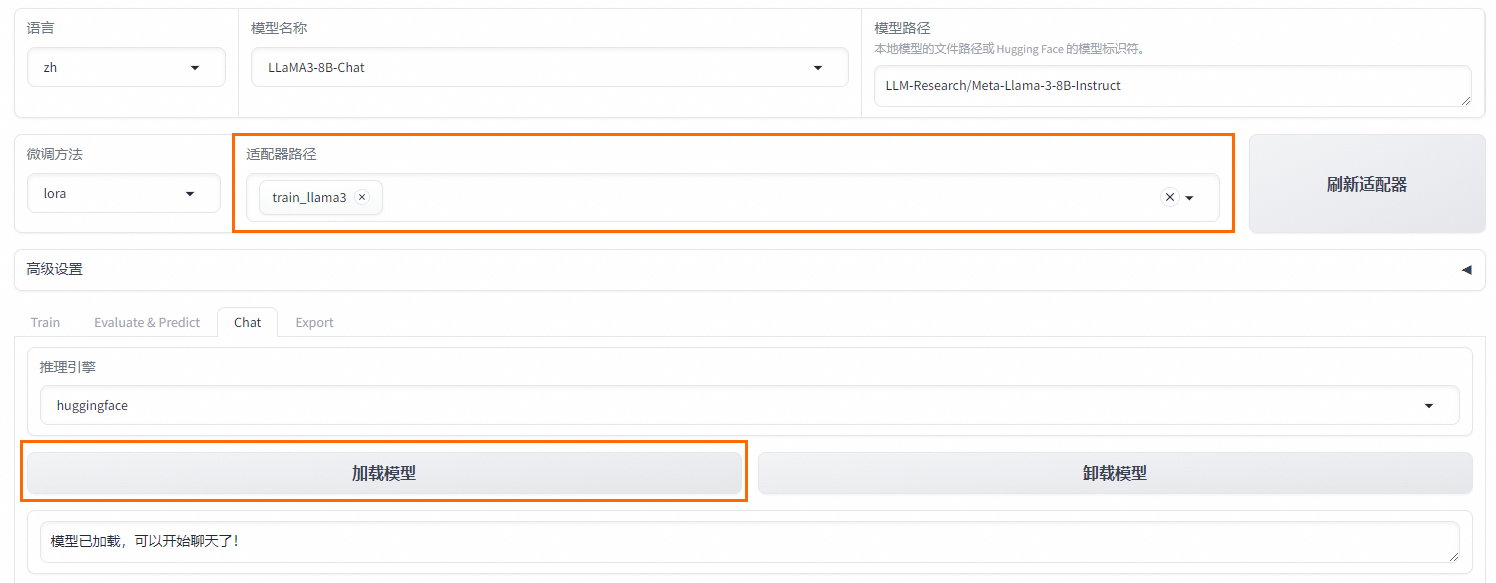
在页面底部的对话框输入想要和模型对话的内容,单击提交,即可发送消息。
发送后模型会逐字生成回答,从回答中可以发现模型学习到了数据集中的内容,能够恰当地模仿目标角色的语气进行对话。
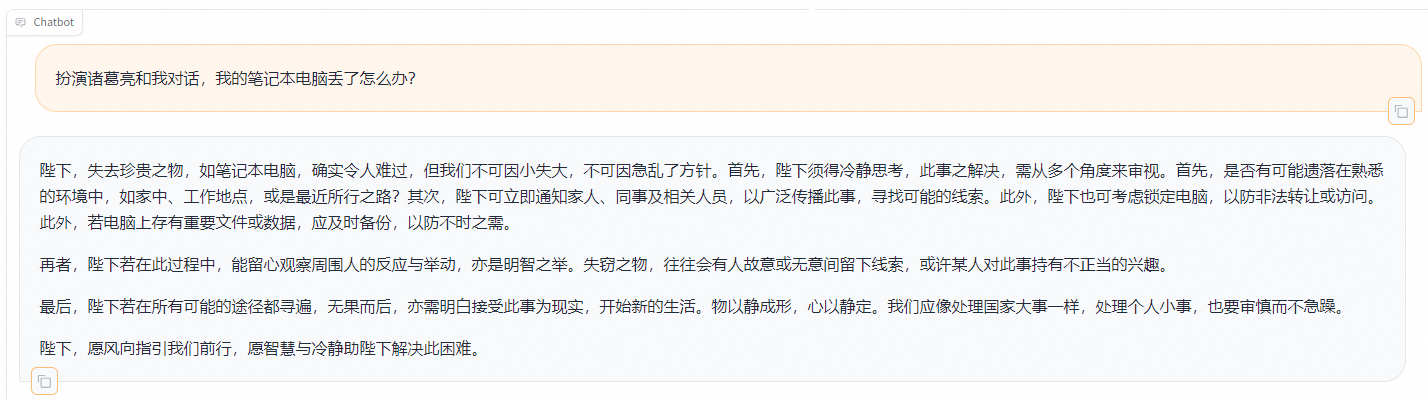
- 单击卸载模型,单击
 取消适配器路径,然后单击加载模型,即可与微调前的原始模型聊天。
取消适配器路径,然后单击加载模型,即可与微调前的原始模型聊天。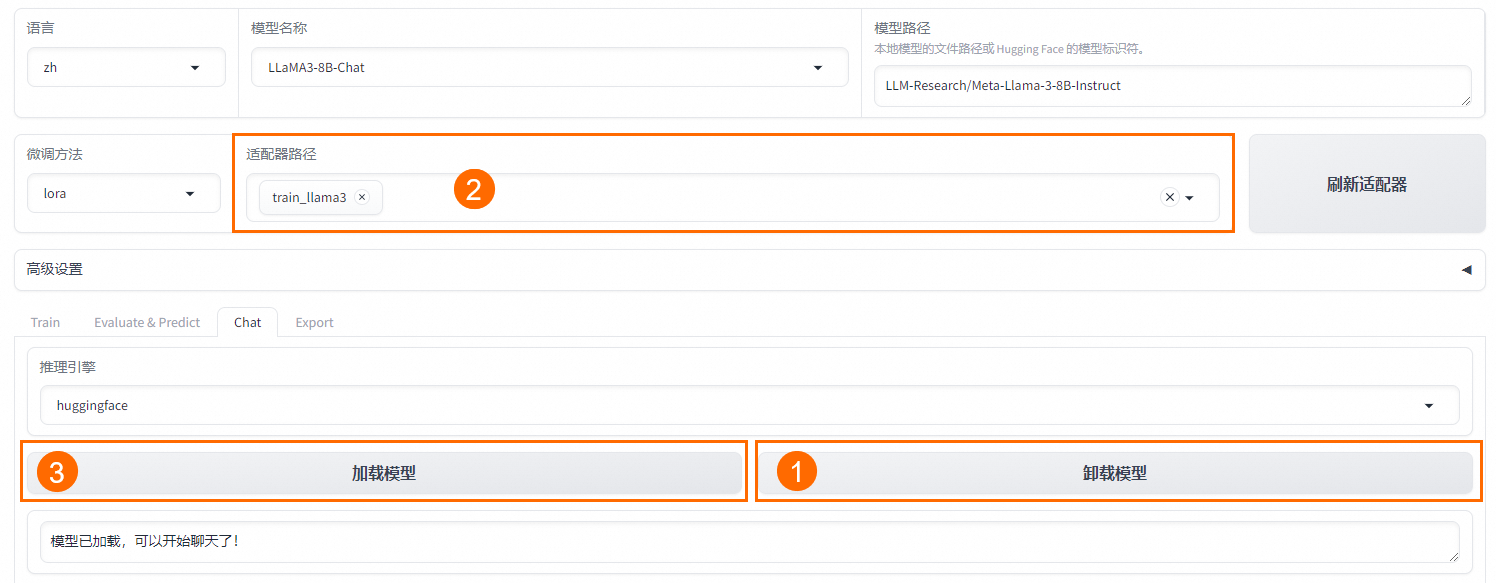
- 重新向模型发送相同的内容,发现原始模型无法模仿目标角色的语气生成中文回答。
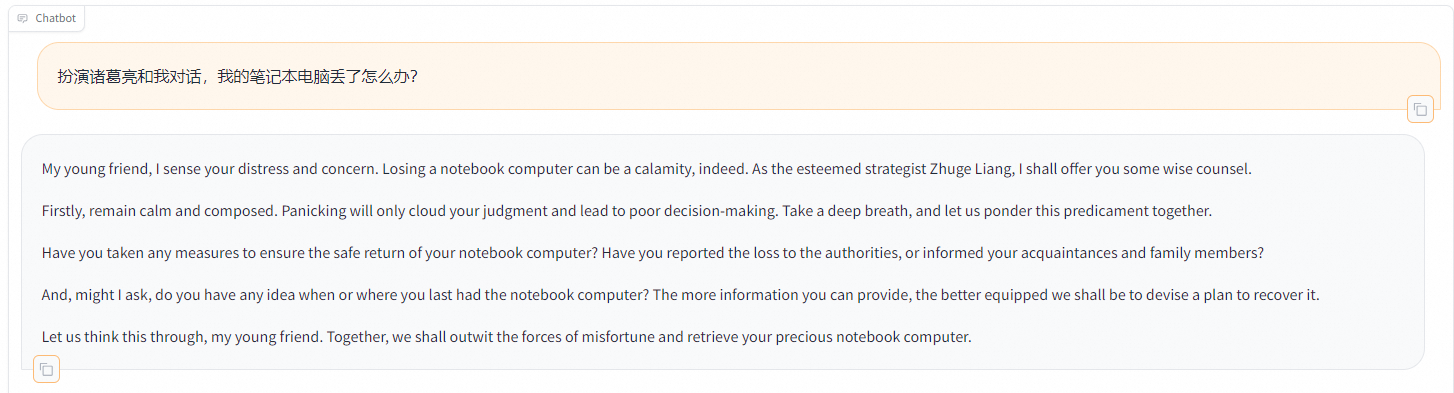
- 在Chat页签中,确保适配器路径是train_llama3,单击加载模型,即可在Web UI中和微调模型进行对话。


